일반적으로 컴퓨터에 장착된 랜카드(LANCARD)는 인터넷을 연결하기 위한 하드웨어로 간혹가다 기기고장으로 인하여 인터넷이 안되는경우가 발생할수가 있답니다.
보통 인터넷이 연결이 안되는경우 드라이버 설치가 잘못된 경우도 있을수가 있지만 윈도우10 운영체제를 사용하고 있다면 자동으로 셋팅이 되므로 랜카드 설정이 잘못되었거나 고장을 의심해 볼수가 있답니다. 또한, 외부적으로는 공유기나 통신사 회선등의 문제를 생각해 볼수가 있답니다.
요즘에 나오는 데스크탑PC, 노트북의 경우에 대부분 보드내에 랜카드가 내장으로 장착이 되어 있으며, 외장으로 장착된 랜카드 설정이 잘못되었거나 고장인 경우 간단한 체크를 통해서 원인을 확인해 볼수가 있답니다.
■ 먼저 하드웨어 적으로 컴퓨터 본체 뒷면에 랜선이 연결되어져 있는 부위에 초록색 불이 깜빡거린다면 정상적으로 작동중인것으로 불량인경우 초록불이 들어오지가 않습니다. 자가진단을 위해서 '제어판 > 시스템 및 보안 > 시스템 > 장치 관리자' 를 아래와같이 선택을 합니다.

■ 장치관라자를 불러왔다면 '네트워크 어댑터' 에서 Realtek LAN 을 마우스 우클릭하여 '속성' 을 선택하여, 장치 상태가 올바르게 작동하고 있는지를 확인합니다. 장치 상태가 올바르지 않다면 '드라이버 업데이트' 를 선택하여 랜카드 드라이버를 설치해 주는것이 좋습니다.


■ 소프트웨어 설정이 제대로 되어져 있는지를 진단하거나, 랜카드 속도 확인을 위해서 '제어판 > 네트워크 상태 및 작업 보기' 를 선택합니다.

■ 네트워크 및 공유 센터 대화상자를 열어보면 활성 네트워크 보기 에서 '연결: 이더넷' 을 선택하여 인터넷 상태와 현재 속도를 체크해 볼수가 있답니다.

■ 이더넷 상태 대화상자를 열어보게 되면 'lPv4 연결: 인터넷' 연결이 되어져 있는것이며, 현재 속도는 100.0 Mbps(100메가) 인것입니다. 혹시라도 500Mbps(500메가), 1Gbps(1기가)를 사용중인데 이더넷 상태 속도에서 100메가 속도뿐이 나오지 않는다면 통신사에 문의를 해봐야 합니다.

■ 하드웨어인 랜카드 기기 상태를 테스트해보기 위해서 아래와같이 '윈도우+R' 키를 눌러 실행상자를 불러와서 'cmd' 명령어를입력하여엔터를치면프롬프트 대화상자를 불러올수가 있답니다.
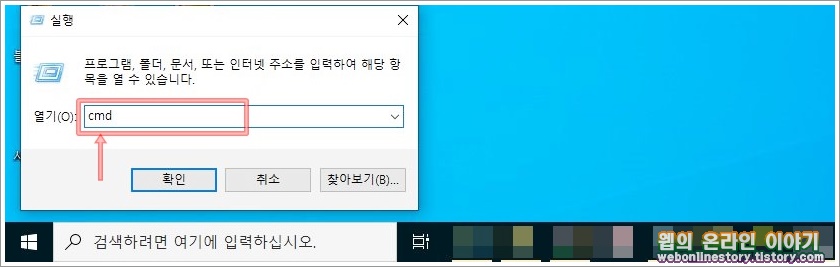
■ 아래와같이 프롬프트 상태의 창을 불러왔다면 ' ping 127.0.0.1 ' 명령어를 입력한후 엔터를 치게되면 핑 테스트를 진행하며 랜카드 손실여부를 확인해 볼수가 있답니다.

■ 랜카드 핑테스트는 4번 진행을 하게되며 패킷: 에서 ' 손실 = 0 (0% 손설) ' 숫자가 나온다면 정상적인것이지만, 다른 숫자가 적혀져 있거나 ' 0% 손실 ' 이 아닌경우라면 하드웨어 랜카드 기기가 고장이 난것을 의심해 봐야 합니다.
※ 보통 랜카드 교체방법은 그리 어렵지 않으며 데스크탑인경우 보드내에 장착된 랜카드를 떼어내서 새로운 랜카드를 그대로 장착하여 랜선을 연결부위에 연결해 주시면 된답니다. 시중에 랜카드 기기는 보통 1만원 ~ 2만원 정도로 하드웨어중에서 가장 저가인 기기라고 할수가 있답니다.

간략히 정리를 해보면 본체뒤에 랜선부위에서 초록색 불이 들어오는지의 여부를 확인해 봐야하며, 핑(Ping) 테스트를 통해서 고장 여부를 확인해 볼수가 있답니다. 랜카드 고장이라면 외장 랜카드를 따로 장착을 해주시면 된답니다.








최근댓글